時間:2017-07-04 來源:互聯網 瀏覽量:
今天給大家帶來win7怎麼設置定時功能,win7定時關機怎麼辦,讓您輕鬆解決問題。
最新WIN7定時運行指定軟件的技巧,由納米技術係統率先分享:
我們平時工作需要開機,或在特定的時間,讓計算機定時打開運行軟件,不用安裝任何插件,今天我們通過計算機任務實現
方法/步驟
步驟一:首在在“計算機”上右擊,點選“管理”
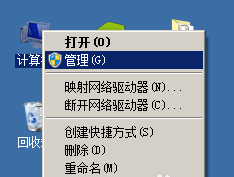
步驟二:在彈出的窗口中,選中“任務計劃程序”
步驟三:點擊“創建基本任務”
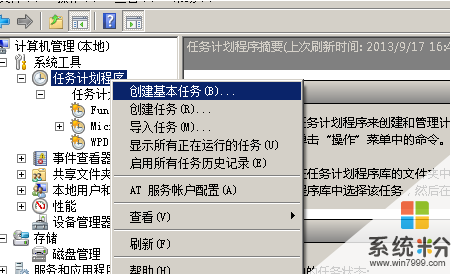
步驟四:在彈出的引導中,紅框處輸入任務的名稱,這個名稱大家可以輸入自已想要的名字,下麵的詳情可以按自身任務寫或不填,這裏我填打開千千靜聽,並點擊下一步
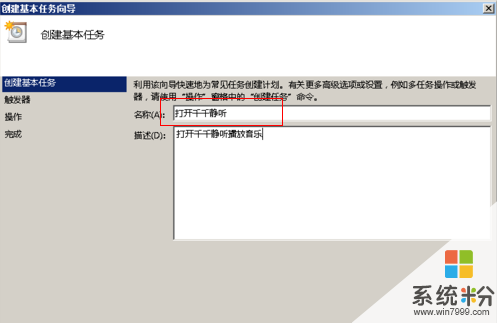
步驟五:在下麵信息中,可以選擇要啟動周期的設置,選擇好後,請點下一步

步驟六:這一步設置啟動時間,選擇好後,請點擊下一步
步驟七:接下來,請選擇是運行程序,還是發郵件或彈出信息,彈出信息就像是個鬧鍾一樣,即在電腦右下角彈出個提示,這裏我們選運行程序,並點擊下一步
步驟八:這一步,請選擇要打開的程序,我選擇我要打開的千千靜聽程序,參數可以不填,一般是用來傳遞到軟件裏的,再點擊下一步

步驟九:點擊完成,右擊“任務計劃程序”,並刷新

步驟十:然後,剛建立的任務,即顯示在任務列表裏了,到這一步,任務已經啟動,你可以雙擊更改任務屬性,或關閉這個管理窗口,不用擔心窗口關閉後,任務不執行,任務已經在等待時間執行了

注意事項
360一類的優化軟件可能會禁止掉任務啟用,如果程序沒有執行,請檢查有沒有設置好這類優化軟件
以上就是win7怎麼設置定時功能,win7定時關機怎麼辦教程,希望本文中能幫您解決問題。